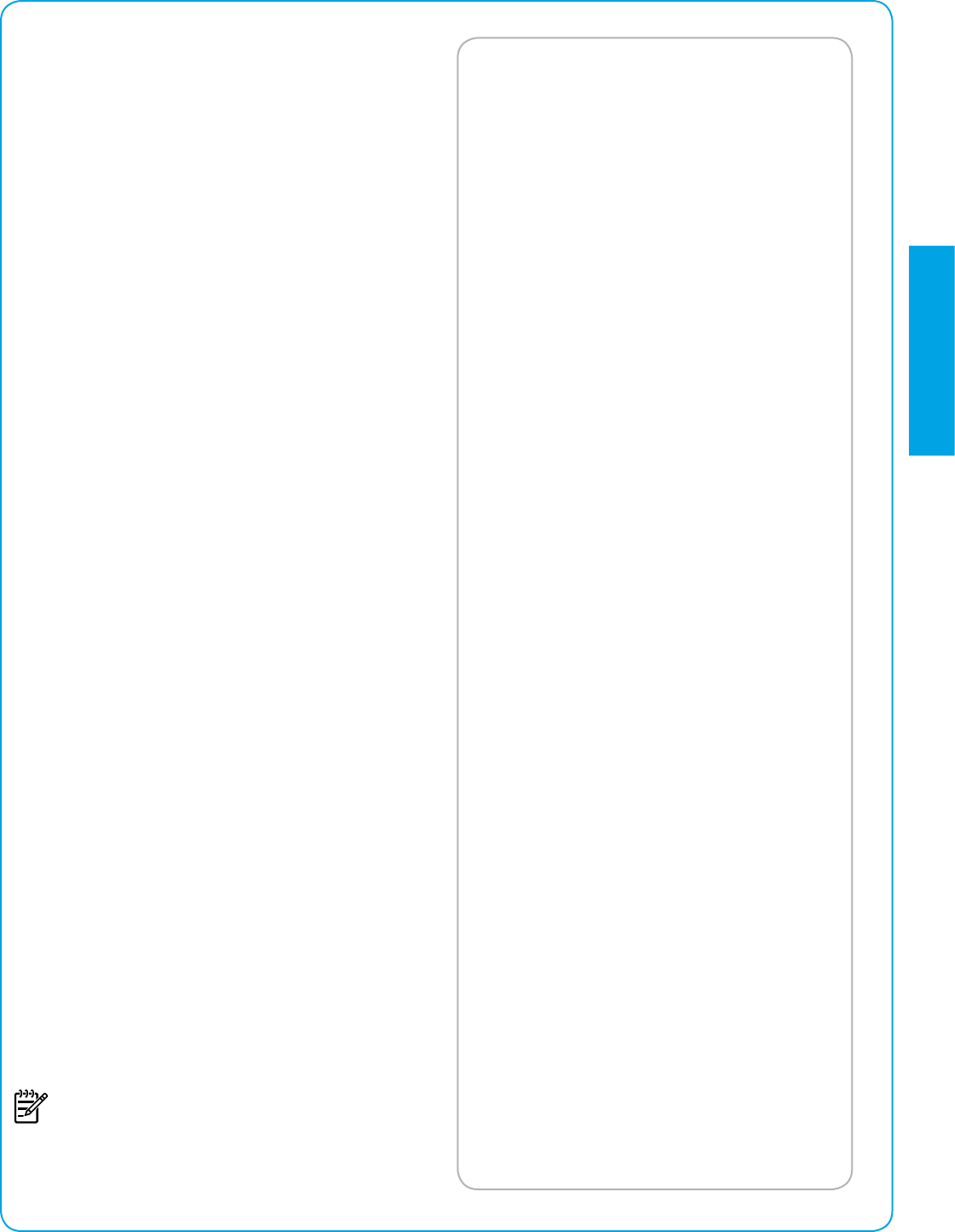-
Kann der Drucker per Bluetooth angeschlossen werden?
Antworten Frage melden
Eingereicht am 27-1-2022 16:16 -
Hallo,wie kann ich bei meinem Drucker auf A3 Format Drucken
Antworten Frage melden
Eingereicht am 7-10-2021 17:05 -
Scannen, Kopieren und Faxversand nicht möglich.
Antworten Frage melden
Erst konnte ich noch die erste Seite scannen, aber bei weiteren Seiten erschien diese Meldung.
Habe ausgeschalten, neu Hochgefahren, hat alles nichts genützt.
Drucken klappt super. Eingereicht am 30-6-2021 12:00-
Dann ist die Stromversorgung nicht ausreichend. lG BiZis ServiceWerkstatt Beantwortet 28-5-2023 15:33
Finden Sie diese Antwort hilfreich? Antwort melden
-
-
Es kommt die Fehlermeldung Druckkopf fehlt oder Druckkopf nicht erkannt. Eingereicht am 24-5-2021 09:20
Antworten Frage melden -
mein drucker zeigt an: der druckkopf scheint zu fehlen Eingereicht am 29-4-2021 10:01
Antworten Frage melden -
Wieso kann ich meinen hp Officejet 7612 nicht für a3 einstellen
Antworten Frage melden
Eingereicht am 28-4-2021 22:36 -
mein drucker zeigt an:der druckkopf scheint zu fehlen,stimmt aber nicht. ist er defekt?
Antworten Frage melden
was ist zu tun Eingereicht am 17-4-2021 11:54 -
Meinen Webscan auf dem HP-Drucker officejet 7612 aktivieren
Antworten Frage melden
Eingereicht am 17-11-2020 12:44 -
Wie bekomme ich das papierfach aus dem drucker
Antworten Frage melden
hp 7612 entfernt? Eingereicht am 6-5-2020 10:36 -
Was muss ich einstellen um ein A3 Plan ein zu Scanen? Eingereicht am 28-4-2020 13:51
Antworten Frage melden-
Hallo
Finden Sie diese Antwort hilfreich? (1) Antwort melden
Um den gesamten Scanbereich zu nutzen muss man
gesamten Scanbereich
einstellen !!! Beantwortet 28-4-2020 14:09
-
-
ich wollte Kopieren. auf dem Drucker display steht : Drucken Scannen Kopieren nicht möglich.
Antworten Frage melden
was kann ich machen Eingereicht am 11-4-2020 11:26 -
Seit Installation neuer Treiber scant das Gerät nicht mehr in pdf, nur noch bmp, jpeg oder tif.
Antworten Frage melden
Woran kann das liegen? Eingereicht am 17-2-2020 16:21 -
Beim Kopierversuch eines DINA3 Blattes kommt Fehlermeldung: Falsches Papierformat Eingereicht am 19-11-2019 12:13
Antworten Frage melden -
was bedeutet das Anzeigen eines gelben Warndreieck wenn man eine andere Papiersorte wählen will?
Antworten Frage melden
Eingereicht am 21-8-2019 12:09 -
was bedeutet das Anzeigen eines gelgen Warndreieck wenn man eine andere Papiersorte wählen will?
Antworten Frage melden
Eingereicht am 21-8-2019 12:03 -
wie bekomme ich das papierfach aus dem drucker
Antworten Frage melden
hp 7612 entfernt bzw wie kann ich das entriegeln
danke im voraus für eire hilfe
Mit freundlichen Grüßen jürgen Eingereicht am 20-8-2019 06:30 -
wie erkennt das Gerät die Vorlage auf dem Glas.
Antworten Frage melden
z.B.: DIN A 3 Eingereicht am 18-5-2019 09:40 -
scanner funktioniert, drucker streikt, fehlermeldung: druckkopf scheint zu fehlen oder defekt zu sein. firmware-update bricht ab, display zeigt ständig fehlermeldung... habe schon die kontakte gereinigt, die druckerpatronen überprüft, drucker vom netz genommen, 60 sek. gewartet, wieder eingesteckt, pc neu gestartet ... die fehlermeldung bleibt stehen. der hp officejet 7612 hat einen fest montierten druckkopfschlitten ... was kann ich tun??? es ist DRINGEND. ich benötige den printer beruflich. Eingereicht am 26-4-2019 02:24
Antworten Frage melden -
Papiereinzug bei HP Officejet 7612 oben funktioniert nicht Eingereicht am 7-4-2019 14:43
Antworten Frage melden -
Aktivierung von webscan .
Antworten Frage melden
Ich wollte scannen und auf dem Display teilte man mir mit, "dass die Funktion deaktiviert wurde (neues Gerät, gerade ausgepackt ) . Weitere Informationen erhalten Sie von Ihrem Netzwerk-Administrator, oder von der Person,die den Drucker eingerichtet hat."
Wie können Sie mir helfen? Eingereicht am 21-10-2018 08:59 -
Was kostet ein neuer Druckkopf und wie tauscht man aus ? Eingereicht am 31-8-2018 13:33
Antworten Frage melden -
Wie zieht man die Papierfachverlängerung komplett heraus (notwendig für Drucker-Reparatur-Austausch-Service)? Eingereicht am 1-8-2018 10:28
Antworten Frage melden -
Fehlermeldung Druckerkopf defekt bzw. nicht anerkannt
Antworten Frage melden
wo ist der Druckerkopf Eingereicht am 28-7-2018 14:44 -
Wieso kann ich meinen eben gekauften HP Officejet 7612 nicht für den Ausdruck von Format A3 einstellen.
Antworten Frage melden
A3 kopieren geht. Eingereicht am 16-3-2018 08:21 -
Fehlermeldung auf dem Display: Der Druckerwagen klemmt, Zugangsklappe zur Patrone öffnen, Papierstau oder Fremdkörper beseitigen und OK berühren.
Antworten Frage melden
Es ist aber kein Papierstau oder ähnliches zu finden, habe ich mehrmals nachgeschaut und nichts festgestellt. Eingereicht am 19-1-2018 14:53 -
Wie verkleinere ich die A3 auf A4.????
Antworten Frage melden
Danke fuer die Antwort Eingereicht am 17-3-2017 14:15